Gmail'deki E-postalarınıza Son Kullanma Tarihi nasıl ayarlanır?
(Gmail)Google posta olarak da bilinen Gmail , dünyanın en büyük e-posta servis sağlayıcısıdır. Bilmeniz gereken birden fazla gizli numara, ipucu ve özellik(multiple hidden tricks, tips, and features) sunar . Bu makalede , Gmail'deki (Gmail)E-postalara(Emails) son kullanma tarihi ekleme yöntemini açıklayan başka bir yararlı özellik öğreneceksiniz .
Kullanıcılar, Gizli Mod'u(Confidential Mode) kullanarak alıcılara dağıtılan e-postalara erişim için bir süre sınırı ekleyebilir . E-posta içindeki bilgilerin korunmasına yardımcı olur ve alıcının e-postayı kopyalamasına, yazdırmasına, indirmesine ve iletmesine izin vermez. Gönderici, alıcının gelen kutusundan gizli e-postanın erişimini kaldırma denetimine sahiptir.

(Set)Gmail'de(Gmail) E-postalarınıza Bir Son Kullanma Tarihi (Date)Ayarlayın
Gmail , e-postalara bir son kullanma tarihi ekleme özelliği sunar, böylece daha sonra gerekmeyenler otomatik olarak ortadan kalkar ve gelecekteki e-postalar için yer açar. Google tarafından sunulan hafıza dolduğunda e-postaların toplu olarak kaldırılması zahmetli olabilir. (Bulk)Kullanıcı, kesintisiz hizmetten yararlanmak için e-postaların zaman sınırını önceden tanımlayabilir.
Gmail'deki(Gmail) e-postalara son kullanma tarihi eklemek için aşağıdaki adımları izleyin:
- gmail.com'a gidin ve Gmail hesabınızda oturum açın.
- Oluştur düğmesine tıklayın.
- Gizli Modu seçin.
- (Set)Sona Erme Tarihi(Expiration Date) ve Parola(Passcode) gereksinimini ayarlayın .
- Kaydet düğmesine tıklayın.
Şimdi bunları ayrıntılı olarak görelim:
Öncelikle(First) bilgisayarınızda gmail.com adresine gidin ve ardından Gmail hesabınıza giriş yapın. Bilgiler zaten doldurulmuşsa ve farklı bir hesapta oturum açmanız gerekiyorsa Başka bir hesap kullan'ı(Use) tıklayın .

İçeri girdikten sonra, Oluştur(Compose ) düğmesine tıklayın. Posta oluştur penceresinin içinde, yukarıdaki resimde gösterildiği gibi Gizli Mod simgesine tıklayın.(Confidential Mode)
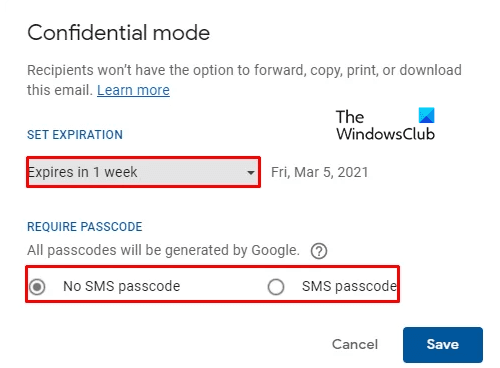
Ekranda birkaç seçenek içeren yeni bir pencere açılacaktır. Son Kullanma Tarihi(Expiration Date) ve Parola(Passcode) gereksinimini ayarlayın . Kullanıcılar, aşağıdakiler gibi 5 seçenek sunan Açılır(Drop-down) menüden sona erme zamanını seçebilir :
- 1 gün,
- 1 hafta,
- 1 ay,
- 3 ay &
- 5 yıl.
Seçimden sonra Kaydet (Save ) düğmesine tıklayın.
Oluşturulan posta penceresi, kullanıcı tarafından belirtildiği şekilde postanın sona erme tarihini gösterecektir. Tarihi değiştirmek istiyorsanız, Düzenle(Edit) seçeneğine tıklamanız yeterlidir.
Gmail , sona erme tarihinden önce e-postaya erişimi kaldırmanın başka bir özelliğini sunar. Kullanıcı bunu yapmak isterse, Gönderilmiş (Sent ) posta seçeneğine tıklayın ve erişimi kısıtlamak istediğiniz Gizli e-postayı arayın. (Confidential email)E-postayı açın ve Erişimi kaldır 'ı seçin (Remove access). Artık alıcılar artık bu e-postaya erişemez.
Benzer şekilde, Outlook'ta E-postalara Son Kullanma Tarihi(Expiration Date to Emails in Outlook) de ekleyebilirsiniz .
Related posts
Gmail and Outlook email messages'te bir masa eklemek nasıl
etkinleştirmek ve Gmail üzerinde Nudge feature nasıl kullanılır
Gmail e-postaları bir EML file olarak masaüstüne nasıl kaydedilir
Gmail Desktop dan Top Picks nasıl kaldırılır
Gmail'da ek olarak e-posta nasıl eklenir ve gönderilir
birden fazla hesap kullanırken bir Google account çıkış yapmak için nasıl
Email Insights Windows için hızlı bir şekilde arama yapmanızı sağlar Outlook email & Gmail
Gmail'e Facebook kişileri almak nasıl
Hidden Gmail Tricks, Tips, Secrets bilmelisin
Gmail'de yeni bir Folder or Label nasıl oluşturulur?
Google or Gmail account'ü bilgisayar korsanlarından nasıl korunur
Bir collaboration tool içine Gmail dönüştürmek nasıl
Email Outbox Gmail'ün içinde sıkıştı
Gmail Sign In: Güvenli Gmail login ve kayıt ipuçları
Gmail mesajlarında bir görüntüye köprü nasıl eklenir
Google Plus account'ü silmeden Gmail'yı silmeden
Email list, Gmail'da birden fazla kişiyi seçmek için nasıl oluşturulur?
Awesome Gmail address email ID'ünüzden daha fazlasını elde etmek için püf noktaları
error message indirmek için çok fazla mesaj Gmail
Email Tracking Outlook and Gmail'de nasıl engellenir?
